xp虚拟值太小的解决方法 xp电脑虚拟值过小如何调整
更新时间:2024-03-07 15:45:38作者:xiaoliu
XP电脑虚拟值过小会导致系统运行缓慢、应用程序崩溃等问题,因此及时调整虚拟值是必要的,调整方法有多种,可以通过控制面板进入系统属性,进而调整虚拟内存大小。也可以通过在注册表中修改数值的方式来调整虚拟值。在进行调整时,需要注意虚拟内存大小不宜过大或过小,以免影响系统稳定性和性能。
xp电脑虚拟值过小如何调整:(优盘启动制作工具装xp)
1、 点击“我的电脑”属性;
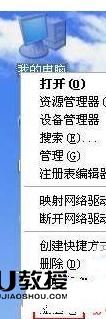
2、 此时弹出“系统属性”选中“高级”;
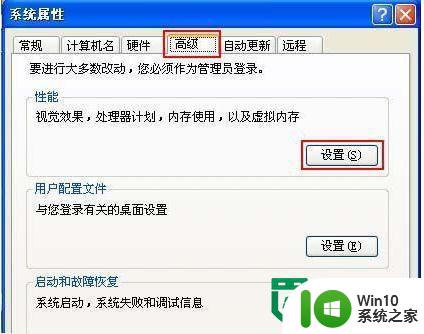
3、 在“性能选项”中再次选择“高级”,然后在“虚拟内存”栏目下单击“更改”;
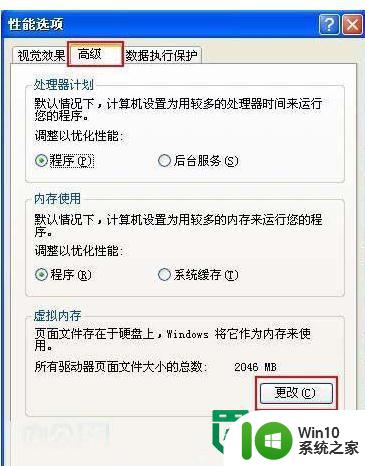
4、 设置“虚拟内存”选择C盘可自定义更改虚拟内存大小;
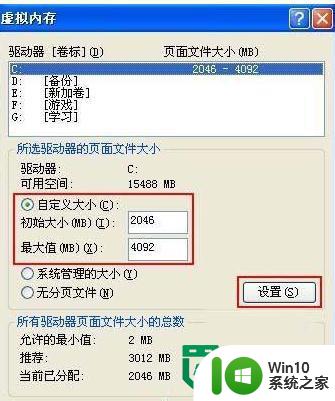
5、 虚拟内存一般都在盘符中隐藏着,内存文件名为“Pagefile.sys”;
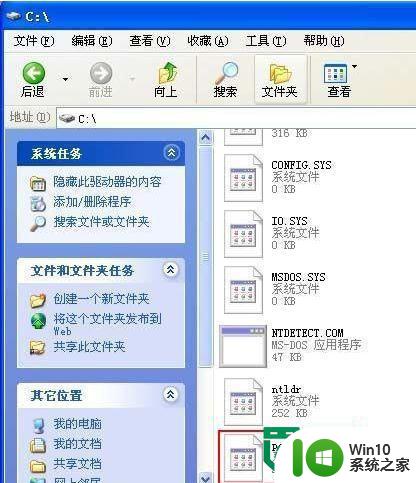
提示:设置虚拟内存根据实际情况而定,硬盘空间大可以设置大点。
以上就是xp虚拟值太小的解决方法的全部内容,还有不清楚的用户就可以参考一下小编的步骤进行操作,希望能够对大家有所帮助。
xp虚拟值太小的解决方法 xp电脑虚拟值过小如何调整相关教程
- xp增加虚拟内存的步骤 xp电脑如何设置虚拟内存大小
- 电脑设置虚拟内存初始大小和最大值的方法 电脑虚拟内存初始大小和最大值在哪里设置
- 虚拟内存初始大小和最大值设置方法 如何合理设置虚拟内存初始大小和最大值
- 8g虚拟内存初始值和最大值的最佳设置 如何合理地设置8g虚拟内存的初始大小和最大值
- xp设置虚拟内存的方法 XP电脑虚拟内存设置步骤
- 调整vmware虚拟机屏幕大小的方法 如何调整VMware虚拟机屏幕大小
- 如何调整Windows 7虚拟内存大小 Windows 7虚拟内存优化技巧
- 电脑虚拟内存设置大小的最佳方案 如何调整电脑虚拟内存的具体步骤和注意事项
- xp虚拟机无法全屏修复方法 xp虚拟机全屏显示问题解决方法
- xp电脑虚拟机查看ip地址的方法 XP虚拟机如何查看本机IP地址
- xp电脑提示内存不足,内存最小值过低的解决方法 xp电脑内存不足怎么办
- 虚拟机上分辨率比电脑分辨率小怎么办 虚拟机分辨率调整方法
- U盘装机提示Error 15:File Not Found怎么解决 U盘装机Error 15怎么解决
- 无线网络手机能连上电脑连不上怎么办 无线网络手机连接电脑失败怎么解决
- 酷我音乐电脑版怎么取消边听歌变缓存 酷我音乐电脑版取消边听歌功能步骤
- 设置电脑ip提示出现了一个意外怎么解决 电脑IP设置出现意外怎么办
电脑教程推荐
- 1 w8系统运行程序提示msg:xxxx.exe–无法找到入口的解决方法 w8系统无法找到入口程序解决方法
- 2 雷电模拟器游戏中心打不开一直加载中怎么解决 雷电模拟器游戏中心无法打开怎么办
- 3 如何使用disk genius调整分区大小c盘 Disk Genius如何调整C盘分区大小
- 4 清除xp系统操作记录保护隐私安全的方法 如何清除Windows XP系统中的操作记录以保护隐私安全
- 5 u盘需要提供管理员权限才能复制到文件夹怎么办 u盘复制文件夹需要管理员权限
- 6 华硕P8H61-M PLUS主板bios设置u盘启动的步骤图解 华硕P8H61-M PLUS主板bios设置u盘启动方法步骤图解
- 7 无法打开这个应用请与你的系统管理员联系怎么办 应用打不开怎么处理
- 8 华擎主板设置bios的方法 华擎主板bios设置教程
- 9 笔记本无法正常启动您的电脑oxc0000001修复方法 笔记本电脑启动错误oxc0000001解决方法
- 10 U盘盘符不显示时打开U盘的技巧 U盘插入电脑后没反应怎么办
win10系统推荐
- 1 萝卜家园ghost win10 32位安装稳定版下载v2023.12
- 2 电脑公司ghost win10 64位专业免激活版v2023.12
- 3 番茄家园ghost win10 32位旗舰破解版v2023.12
- 4 索尼笔记本ghost win10 64位原版正式版v2023.12
- 5 系统之家ghost win10 64位u盘家庭版v2023.12
- 6 电脑公司ghost win10 64位官方破解版v2023.12
- 7 系统之家windows10 64位原版安装版v2023.12
- 8 深度技术ghost win10 64位极速稳定版v2023.12
- 9 雨林木风ghost win10 64位专业旗舰版v2023.12
- 10 电脑公司ghost win10 32位正式装机版v2023.12